
İçindekiler:
- Yazar John Day [email protected].
- Public 2024-01-30 13:21.
- Son düzenleme 2025-01-23 15:14.
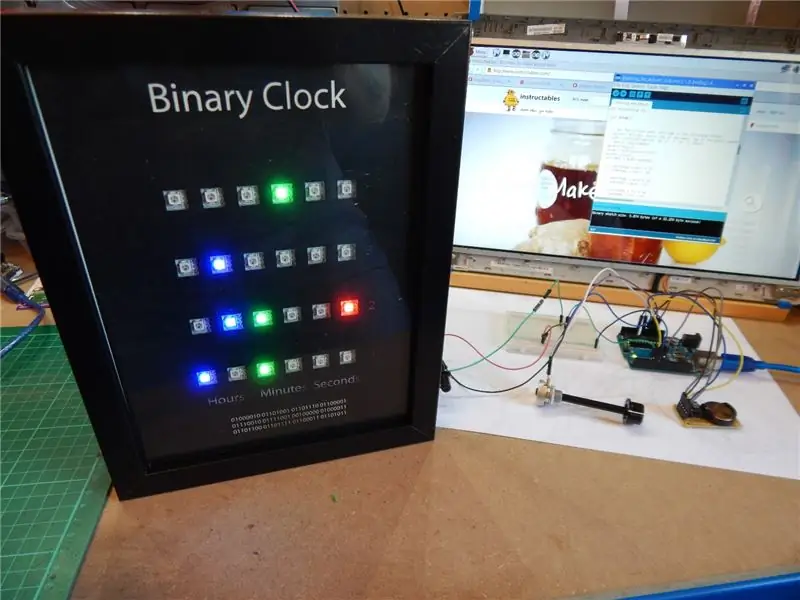


Merhaba millet, LED ile ilgili her şeyi seviyorum ve aynı zamanda farklı ilginç şekillerde kullanmayı seviyorum.
"Bunu ben yaptım" demek için bir İkili Saati gerçekten hayal ettim ve hangi parçalara, LED'lere, Dirençlere, RTC'ye, Arduino'ya sahip olduğum bir göz attım.. sonra bir Neopiksel Şeridi (WS2812) buldum. Bu beni düşündürdü, gördüğüm neredeyse tüm İkili Saatler, çok fazla lehimleme içeren LED Matrix kullanıyor, beni yanlış anlama, lehimleme sorunum yok, ama neden şeridi kullanamıyorum… Bir plan oluşturuldu, meydan okuma kabul edilmiştir..
İlk önce, basit, Saat, Dakika Saniye, maksimum 4 satırlık bir İkili Saat'te ne istediğimi bulmak için oturdum, böylece görece kolaylıkla okuyabilirim ve İkili Saatin nasıl okunacağını merak ediyorsanız, bu sayfaya bir göz atmanızı ve bu sayfaya bir göz atmanızı tavsiye edebilirim: İkili Saat Nasıl Okunur Ayrıca onu neyin içinde barındırırım, neyse ki Ikea'daydım ve Ribba resim çerçevelerinden birkaçını başka projelerde kullandım, bu yüzden bingo düşündüm. iyi iş çıkarır (ve 2,99 £ iyi bir fiyattır).
Lafı fazla uzatmadan Parça Listesi:
- Arduino Uno
- RTC Modülü (ds1302) Ebay (İngiltere)
- (Artık 10k Pot olarak değiştirildi) 220k Potansiyometre Ebay (İngiltere)
- 470r Direnç Ebay (İngiltere)
- Ribba Resim Çerçevesi Ikea Ribba
- Asetat - Maske için
- Lazer Yazıcı Kullanımı
Diğer bağlantı kabloları, devre tahtası ve 5v güç kaynağı gerekli olacak, bunlara sahip olduğunuzu varsayacağım:)
Şimdi inşaata geçelim…
Adım 1: LED Şerit, Bununla Başlayalım



İlk önce, sahip olduğum LED'leri (pikselleri) her 16,5 mm'de bir olan LED Strip'i alın, bu sahip olduğum çerçeve için iyi görünüyordu, bu yüzden keskin bir makas kullanarak 6 piksel aralıklarla kestim (normal güvenlik geçerlidir).
Lütfen şeridin yakın çekiminde oklar olduğunu unutmayın, bu veri ve gücün yönüdür ve bakır pedlerin bir hattı vardır, kesilmiş her parçanın sonunda bakır pedlerin kalmasını sağlamak için bu hat boyunca kesilir.
Şimdi her birinde 6 piksel olan 4 LED şeridiniz olmalıdır, eğer varsa, aferin, değilse, tekrar deneyin veya tekrar birlikte lehimleyin (okların aynı hizada olduğundan emin olun) ve bir dahaki sefere doğru saymaya çalışın.
Hızlı bir şekilde ilerleyerek, LED şeritlerini bir benzerlik veya sırayla alalım, bunu nasıl yaptığım çerçeveyi ölçmek ve bunu eşit bölümlere ayırmaktı. Benimkini resim montajının içinde istedim, bu yüzden tüm çerçeve yerine bunu kullanarak hesaplamalarım yaptı. Montaj parçası, normalde fotoğrafı çerçeveleyecek olan karton parçadır, bu adımda çerçevenin üzerine monte edilen montaj parçası ile bir resim vardır.
Adım 2: LED Şeritlerini Monte Edin ve Lehimleyin…
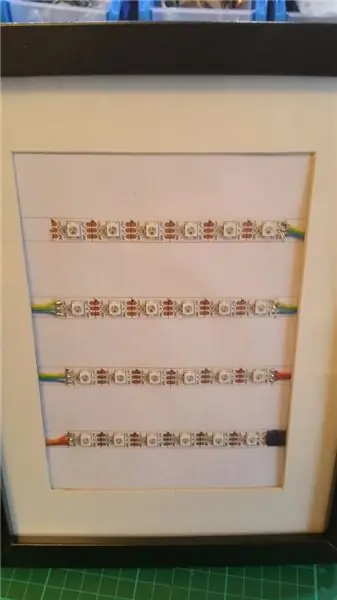
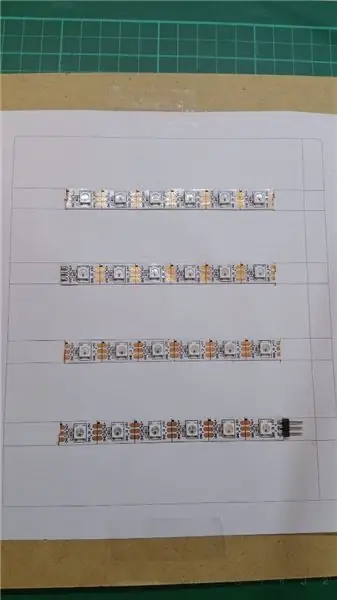


Bu adım için fotoğraflarda görüldüğü gibi, kağıda çizgiler yazdırdım ve şeritleri üzerlerine yerleştirdim, ardından çerçeveyi her seferinde yeniden oluşturdum ve istediğim görünümü elde ettiğimden emin olmak için "göz küresi" yaptım. Mutlu olduğumda, şeridi yapıştırıcı ile desteğe kalıcı olarak tutturdum, benimki yapışkan arka kısım çok iyi değildi.
Bunun tasarımı için Açık Kaynak olan ve görev için fazlasıyla yeterli olan LibreCAD'i kullandım, yazdırırken görüntüyü ortalamayı ve baskı oranını 1:1 olarak değiştirmeyi unutmayın. Bu adımda kullandığım Düzeni ekledim.
Yapılacaklar listesinde bir sonraki adım, Şeritleri bağlamaktı. Bit kutumda bazı erkek PCB kenar konektörleri vardı, bu yüzden ilk bağlantıyı lehimlemek yerine onları kullandım. Bunlara sahipseniz ve bu rotaya gitmek istiyorsanız lütfen çekinmeyin.
Her neyse, alt şeritten başlayarak, SAĞDAN SOL'a giden oklar, kenar konektörünüzü şeride veya birincil bağlantı kablolarınıza lehimleyin, veriler için Kırmızı, Siyah ve başka bir renk kullanmanızı öneririm. Çoğu şerit + etiketlidir. -, D… + sizin Pozitif, - Negatif, D Data, hepsi aynı değil ve farklı voltajlara sahip olabilir, benimkiler 5v. Lütfen gücü açarken uygun bir güç kaynağı kullandığınızdan emin olun.
Bu, ilk şerit başladı, şimdi yapmamız gereken tüm şeritleri seri olarak bağlamak, böylece bu, alt şeridin solunda olmalı, bir sonraki şeridin sağında olmalı, vb., son şerit olmalıdır. sol tarafta bağlantı yoktur ve daha önce belirtildiği gibi tüm şeritler için oklar SAĞDAN SOL'a olmalıdır.
Adım 3: Bazıları Çıplak Sevmiyor
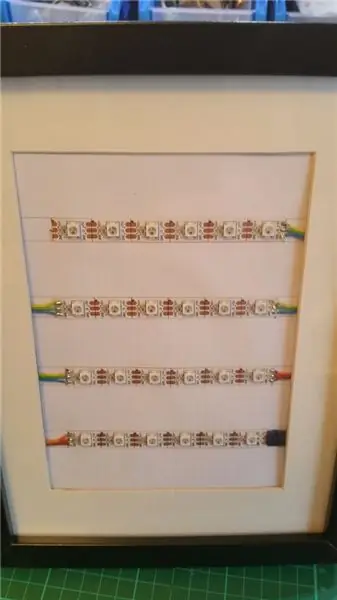
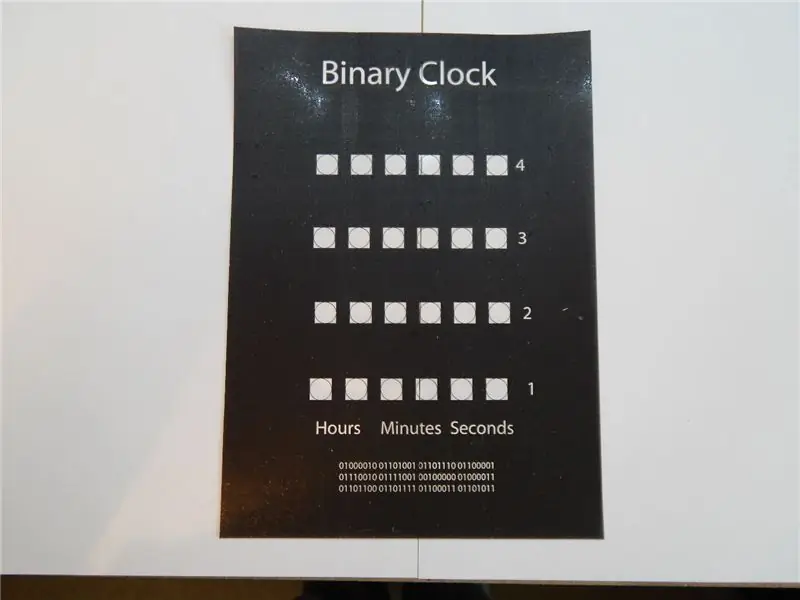
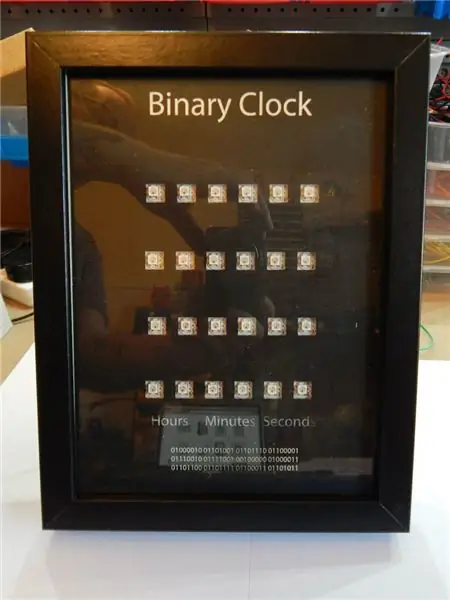
Şahsen ben sade çıplak görünümü tercih ettim, böylece nasıl çalıştığını görebilirsiniz, ancak "İtaat Edilmesi Gereken Kişi", o duvara gidiyorsa "daha düzenli görünmesi" gerektiğini söyledi, bu yüzden hızlı düşünmem gerektiğini anladım ve anladım ki Düzeni kullanabilir ve biraz değiştirebilir, asetata yazdırabilir ve iyi görünür. Photoshop'u bir çırpıda ben yaptım demeyi çok isterdim ama yapamam, bir arkadaşım bu kısmı benim için yaptı çünkü photoshop becerilerim beynimin düşündüğü kadar iyi değil.
Son işleme asetat üzerine basıldı, kırpıldı ve camın arkasına yerleştirildi, ardından fotoğraf montajı, ardından LED şeritler, son olarak da güç ve veri için kabloların çıktığı arka panel.
Resimde görüldüğü gibi Kırmızı, Siyah ve Yeşil kablolarım çıkıyor ve ara bağlantı kabloları arkadan dolanıyor.
İsteksizce kabul etmem gereken son ürün hiç de fena görünmüyor..
Alttaki İkili "İkili Saat" diyor
Elimi biraz daha asetata koyabildiğimde bir değişikliğe döneceğim ve bu, satırların sayılarını biraz daha sağa kaydırmak için, arpa görülebilir.
Adım 4: Kablolama İle Başlayın… Eğlence Başlasın

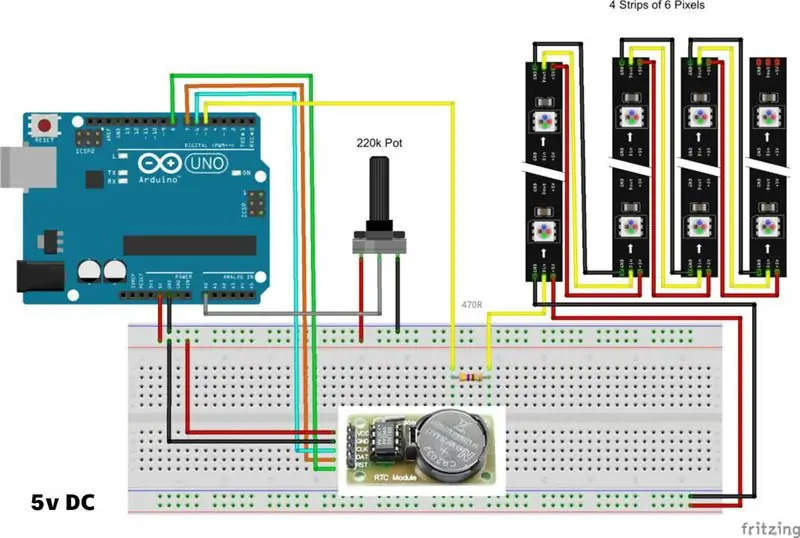
Resimlerde de görebileceğiniz gibi Fritzing'de doğru modülü bulamadığım için bir resim aktardım ve elimden geldiğince sıraladım.
Alt güç rayının kendi 5v güç kaynağı olmalıdır, güç kaynağının boyutu LED'lerinizin tüketimine bağlıdır. Dikkatli olmanızı ve tüm LED'lerin maksimum parlaklıkta yanmasını kaldırabilecek bir tane kullanmanızı öneririm.
Bunu henüz bir PCB'ye taahhüt etmedim (şerit tahtası kullanacağım), çünkü hiçbirinde uzak gelecekte bir Sıcaklık sensörü ile bir LCD ekran ekleyebilir ve Tarih/Saat ve Sıcaklığı standart biçimde gösterebilirim, bu yüzden başka bir şey yok şu anda şematik..
UYARI.. şemadaki hatayı not edin, RTC'den gelen Topraklamanın (Siyah tel) gösterildiği gibi Pozitif raya değil toprağa gitmesi gerekiyor, diyagramı güncelleyecek ve tekrar yükleyecektir, fark ettiğiniz için teşekkürler.
Adım 5: Sonunda Canavar Yaşıyor!!



Son adım… huzzah
Bağlantılarınızı kontrol edin, iki kez kontrol edin ve tekrar kontrol edin…
Şimdi taslağı Arduino'nuza yükleyin, bunu nasıl yapacağınızı açıklamayacağım, çünkü bunu yapmak için fazlasıyla rehber var ve bu 'ilke'ye herhangi bir değer katmayacak…
Kodun yorumlarında, satır 119, bunun yorumlanması gerekmiyor, bu kod satırı saat ve tarihi ayarlar:
// myRTC.setDS1302Time(00, 28, 17, 7, 27, 3, 2016);
Yorumu kaldırmak için bunu şu şekilde değiştirin:
myRTC.setDS1302Time(00, 28, 17, 7, 27, 3, 2016);
Ve geçerli tarih/saati, 115. satırdaki taslakta belgelendiği şekilde formatlayın:
// saniye, dakika, saat, haftanın günü, ayın günü, ay, yıl
Tamam, şimdi o çizimi yükle… bitti mi? Tamam
Şimdi, Adruino'yu yeniden başlattığınızda, belirtilen tarih/saati ayarlayacaktır ve bunu yapmasını istemezsiniz, bu nedenle 119. satırı yorumlayın ve çizimi tekrar yükleyin. Şimdi yeniden başlatıldığında, RTC'den (Gerçek Zamanlı Saat) zamanı okuyacaktır ve doğru olmalıdır.
Herhangi bir sorun, bağlantılarınızı kontrol edin, asıl sorun bu olacaktır ve RTC'nizde kullandığınız pil zayıfsa, o zaman sahte zaman okumaları alırsınız (Biliyorum, başıma geldi, varsayılan olarak 48:45:45'e ayarlandı)
Herhangi bir soru veya sorun lütfen yorumlara yazın ve elimden geldiğince yardımcı olacağım..
Eğlen ve tadını çıkar..
Adım 6: Şimdi Biraz Fazladan Bir Şey !!!


Bu sabah İkili Saat'i nasıl iyileştirebilirim diye düşünüyordum, bu yüzden bunu düşünürken ve bir kahve içerken üşüdüğüm için merkezi ısıtmayı açmak için uzandım, ama ne kadar soğuk, sıcaklık neydi !!!
Kurnazca bir plan…
Neden sıcaklığı saate eklemiyorsunuz?
Güzel soru, yapmamak için bir sebep yok, hadi yapalım..
Fritzing ile 20 dakika ve başyapıtımdaki bir sonraki aşama gitmeye hazırdı, sadece 6 piksel uzunluğunda bir LED Şerit daha, birkaç kablo, bir 4k7ohm direnç ve güvenilir havyamı ve birkaç satırı kullanarak bir saat daha kesmem gerekiyordu. kodu… Bitti!
Kulağa kolay geliyor mu, şaşırtıcı bir şekilde…
Bu yüzden biraz şerit tahta ile DHT11'i ve gerekli direnci aynen şemada olduğu gibi yerleştirdim.
Daha önce kullandığım taslağı güncelledim, yükledim ve hey, ilk kez çalıştı.. Tamam olmadı, erkek kenar konektör pimlerini şeride lehimlediğimde, Data hattında kötü bir bağlantı elde etmeyi başardım, o yüzden yapmak zorunda kaldım. yeniden lehimleyin..
Sıcaklık dikey olarak monte edilir ve fotoğrafta gösterildiği gibi okunur, bu nedenle fotoğraf çekildiğinde sıcaklık 19 derecedir.
İlginç bir şekilde DHT11 ayrıca Nemi de ölçer, yakında nemle birlikte gelen başka bir şerit olabileceğinden izlemeye devam edin..
Önerilen:
Mikro İkili Saat: 10 Adım (Resimlerle)

Mikro İkili Saat: Daha önce ikili kullanarak sınırlı görüntüleme alanından yararlanan bir Eğitilebilir (İkili DVM) oluşturmuş olmak.
Neopiksel Kullanan LED Saat: 4 Adım (Resimlerle)

Neopiksel Kullanan LED Saat: 60 Neopiksel kullanarak bir LED saatin nasıl yapılacağına ilişkin talimatıma hoş geldiniz. Ekli 3 PDF'yi bulacaksınız, biri saatin bölümleri için, diğeri taban için ve son olarak, yapıştırmaya yardımcı olacak bir şablon bölümler bir arada. Yani com
Üç Neopiksel Halkalı Neopiksel Saat: 7 Adım

Üç Neopiksel Halkalı Neopiksel Saat: Steve Manley tarafından yapılan Neo Pixel saatin mükemmel tasarımı, beni en az miktarda parayla benzer bir saatin nasıl oluşturulacağına dair bu talimatı oluşturmaya yöneltti. (Önemli bir Hollanda alışkanlığı her zaman para biriktirmeye çalışmaktır;-)) Öğrendim ki o
DS1307 Gerçek Zamanlı Saat (RTC) Modülü ve 0.96: 5 Adım Kullanan Arduino Tabanlı Saat

DS1307 Gerçek Zamanlı Saat (RTC) Modülü & 0.96 Kullanan Arduino Tabanlı Saat: Merhaba arkadaşlar bu dersimizde DS1307 gerçek zamanlı saat modülü & OLED ekranlar.Bu yüzden zamanı DS1307 saat modülünden okuyacağız. Ve OLED ekranına yazdırın
Attiny85 Kullanan Basit İkili Saat: 10 Adım

Attiny85 Kullanan Basit İkili Saat: Selamlar!Bu talimatta, bir arduino uno ve bir attiny85 kullanarak nasıl minimalist ve basit bir ikili saat yapılacağını gösteriyorum.Arduino'nuzu diğer mikroçipleri programlamak için hiç kullanmadıysanız, bunu yapmanın çok kolay olduğunu göreceksiniz. (İlk defa denedim
